
-
unlocker文件强力删除工具 v1.9.2 绿色版
大小:132.15 KB语言:中文 类别:卸载清除系统:WinAll

标签:
h9d教程网下提供的Unlocker是一款真实有效的文件强力删除工具,当你想删除某个文件时出现:“***被其它用户/程序使用”的弹窗,使用Unlocker,程序将显示是哪些程序占用了该目录或文件,点击Unlock即可顺利删除,是不是非常的实用,那就赶紧来下载试试吧!
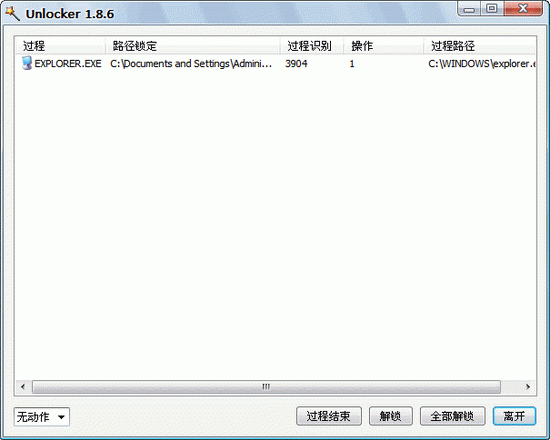
1、集成于鼠标右键,使用方便
用户安装Unlocker后,软件将整合于鼠标右键的操作当中。当用户发现某个文件或目录无法删除时,可直接右键鼠标“Unlocker”,删除。
2、安全解锁
Unlocker不同于其他解锁程序,通过强制关闭程序来解锁,而是通过解除文件与程序关联性的方式,保证了数据的安全,避免使用过程中可能的数据丢失。
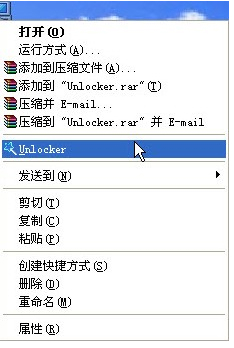
Unlocker如何使用:
1、鼠标右键点击想要删除文件,选择点击“unlocker”
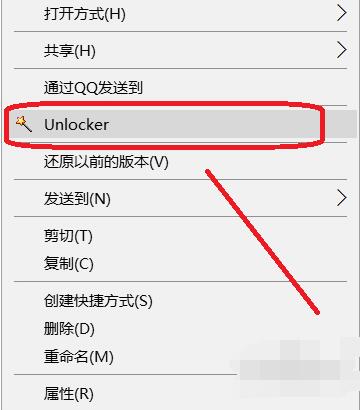
2、在界面中下方框中选择“删除”,然后点击“确定”即可

1、使用unlocker无法删除?
可能是unlocker使用时出现假死现象,建议用户在删除时,可先使用系统自带的删除功能,把没有被其他程序占用的文件先删除。换句话说,就是能删的先用系统删,剩下的被占用文件再使用unlocker删除,响应会更快。
2、Unlocker删除后的文件在回收站找不到?
虽然通过unlocker删除解锁之后,会有“该文件已被移到回收站”的提示,事实上已被彻底删除,回收站内并没有。如果是重要文件,最好还是先备份。

3、unlocker也删不掉的文件怎么办?
一、文件正在被使用的状态,文件被占用,删除就会失败。需要关闭或退出正在使用该文件的程序,再删除就可以了。
二、如果采用NTFS文件系统,当前用户不具备目标文件的完全控制权限时,删除就会失败。
三、文件存储出问题,删除也会失败。比如U盘损坏,我们可以在资源管理器中看到这个文件,却不能删除文件。
四、文件被病毒感染
4、如果出现“文件不能被删除,在下次重新启动时,你想执行删除操作吗?”
点击“是”按钮,文件将在下次系统启动时自动被删除。
功能非常实用!有了它,就不用再烦恼文件被占用不能删除的问题了!
加载全部内容

腾讯软件管理独立版下载9.2M3129人在玩腾讯软件管理独立版是从QQ电脑管家中提取的独立版本,是集电脑软件下载、安装、升级、卸载等功能于一体的软件管理工具,这个独立版本,可以有效去除各种广告内容!用来管理软件非常的实用,有需要的朋友赶紧来
下载
WinSXS清理工具Win10版下载4.43MB93人在玩大家好,h9d小编来为大家解答发布WinSXS清理工具Win10版下载v10.1.2001官方版的下载地址。WinSXS清理工具Win10版电脑版很多网友还找不到下载链接,现在让我们一起来介绍下W
下载
C盘清理助手(支持XP/Win7/Win10)下载573KB79人在玩大家好,h9d小编来为大家解答发布C盘清理助手(支持XP/Win7/Win10)下载v3.0绿色版的下载地址。C盘清理助手很多网友还找不到下载链接,现在让我们一起来介绍下C盘清理助手v3.0绿色版
下载
360软件管家独立版下载63.1M55人在玩360软件管家是360安全卫士中提供的电脑软件管理工具,集软件下载、更新、卸载、优化等功能于一体,可以在该软件上安装自己喜欢的软件,也可以将自己不需要的软件进行一键卸载,非常的方便,有需要的朋友赶
下载
Clean WeChat X(微信深度清理工具)2.96MB48人在玩Clean WeChat X是一款功能强大的微信清理工具,可以深度清理微信中不需要的数据,为用户提供一个小巧轻便的微信使用平台。该工具支持多线程操作,能智能区分多个微信账号,帮助用户
下载
金山文件粉碎器 v7.2.877 绿色实用版1.73 MB39人在玩金山文件粉碎器是款功能强大的强力文件删除工具,能够永久粉碎硬盘文件,彻底删除硬盘数据。
下载
File Pulverizer(文件粉碎机)v5.0下载597.54 KB32人在玩File Pulverizer是一款功能强大的文件彻底删除工具,当电脑遇到需要第三方应用删除的文件时,可以通过这个软件帮助解决相关的卸载和清除任务。删除文件的效果不用说,有需要的朋友赶紧来CE试试
下载
unlocker文件强力删除工具 v1.9.2 绿色版132.15 KB29人在玩h9d教程网提供的Unlocker是一款真实有效的文件强力删除工具,当你想删除某个文件时出现:“***被其它用户/程序使用”的弹窗,使用Unlocker,程序将显示是哪些程序占用了该目录或文件,点
下载
一键清理系统垃圾bat下载1.93MB28人在玩大家好,h9d小编来为大家解答发布一键清理系统垃圾bat下载v5.27最新版的下载地址。一键清理系统垃圾bat很多网友还找不到下载链接,现在让我们一起来介绍下一键清理系统垃圾batv5.27最新版
下载
Softcnkiller(流氓软件清理工具)下载1.20 MB26人在玩Softcnkiller是一款非常专业的系统流氓捆绑软件清理工具,软件能够帮助用户消灭电脑中的流氓软件和恶意软件,支持一键式扫描和卸载,让你的电脑更加干净,有需要的朋友赶紧来h9d教程网下载试试看
下载